Om du har installerat McAfee på datorn, kanske som en del av ett erbjudande eller oavsiktligt, har du kanske upptäckt att det ofta kommer varningar som kan vara irriterande och hindra dig från att utföra ditt arbete. Om du har bestämt dig för att du inte längre vill ha den, kanske du också har upptäckt att den inte är lätt att ta bort helt och hållet. I den här artikeln visar vi dig hur du avinstallerar McAfee en gång för alla.
Vad är McAfee?
McAfee är namnet på ett mjukvaruföretag som har funnits sedan 1980-talet. Företaget grundades av John McAfee och är specialiserat på säkerhetsprogram för Mac och PC, inklusive antimalware- och antivirusverktyg samt brandväggsprogram. Precis som många andra säkerhetsprogram erbjuder McAfee gratisversioner av sina antimalware-verktyg som verkar lova att skydda din Mac. Men även om de proaktivt skannar datorn kostnadsfritt, så måste du betala en prenumerationsavgift om du vill ta bort allt som hittas.
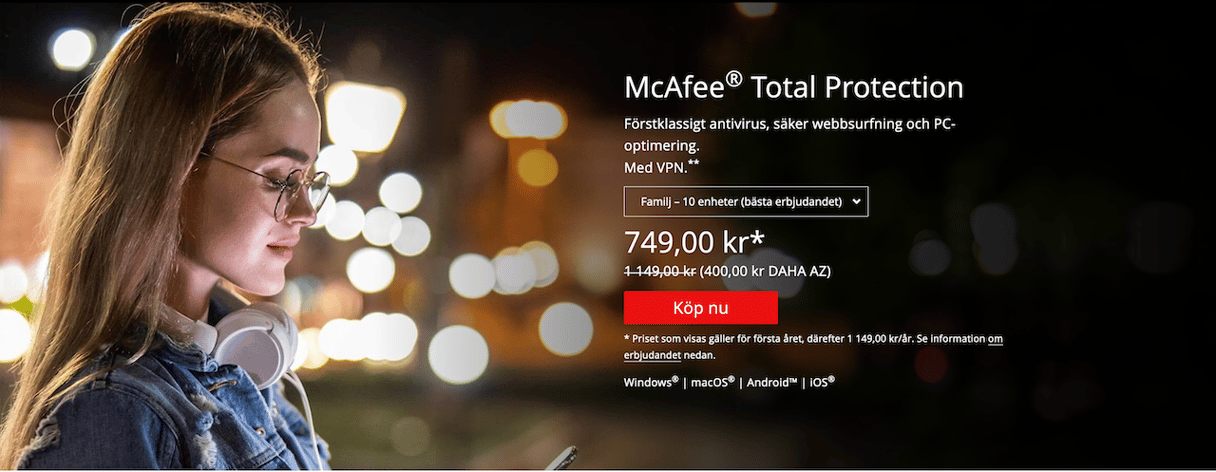
Så avinstallerar du McAfee på din Mac
Det finns några olika sätt att avinstallera McAfee. Om den version du installerade har en egen avinstallerare kan du använda den. Men det har förekommit rapporter om att vissa filer lämnas kvar även när du använder avinstallationsprogrammet, så vi ska visa dig hur du tar bort dem. Här följer några av sätten att avinstallera McAfee – vi börjar med det enklaste.
Så avinstallerar du McAfee utan avinstallationsprogrammet
När ett program levereras med en egen avinstallerare är det enklaste sättet att avinstallera det att använda det alternativet. I det här fallet verkar det dock som om avinstalleraren lämnar kvar filer. Så det enklaste sättet att avinstallera McAfee är att använda en avinstallerare från tredje part.
Vi rekommenderar CleanMyMac. Få en kostnadsfri provperiod av appen.
- Öppna CleanMyMac och välj Applications.
- Klicka på Scan > Manage My Applications > Uninstaller.
- Sök efter McAfee eller bläddra igenom listan med appar tills du hittar den.
- Välj MacAfee och klicka på Uninstall.

Så avinstallerar du McAfee med avinstallationsprogrammet
- Gå till mappen Appar och leta reda på McAfees avinstallationsprogram.
- Dubbelklicka på det för att öppna det.
- Skriv in användarnamn och lösenord för administratör om det krävs.
- Följ anvisningarna som visas för att avinstallera McAfee.
Det har rapporterats att alla filer som McAfee har installerat på datorn inte tas bort även efter att avinstallationsprogrammet har körts. Så nästa steg är att kontrollera mapparna nedan och dra alla filer eller mappar med McAfee i namnet till papperskorgen. För att gå direkt till mapparna klickar du på Finder-ikonen i Dock, väljer menyn Gå, sedan Gå till mapp och klistrar in varje sökväg nedan, en i taget, i textrutan:
- /usr/local/
- /Bibliotek/Application Support/
- /Bibliotek/LaunchDaemons/
- /Bibliotek/LaunchAgents/
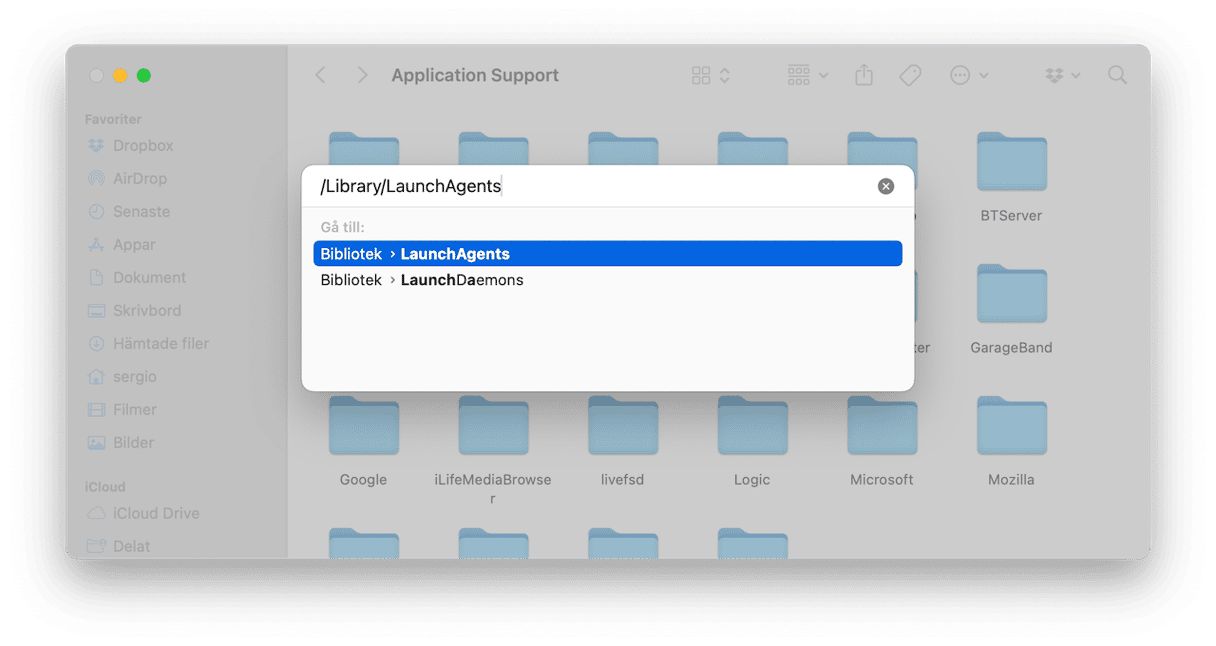
När du har dragit alla filer och mappar som du har hittat och som har McAfee i namnet till papperskorgen tömmer du den.
Så avinstallerar du McAfee manuellt
Om du inte kan hitta avinstallationsprogrammet i mappen Appar kan du avinstallera McAfee manuellt:
- Avsluta McAfee om den är öppen.
- Dra McAfee-ikonen från mappen Appar till papperskorgen.
- Klicka på menyn Gå i Finder och välj Gå till mapp.
- Klistra in var och en av sökvägarna nedan i tur och ordning i textrutan. Leta på varje plats efter mappar eller filer med McAfee i namnet och dra dem till papperskorgen.
/usr/local/
/Bibliotek/Application Support/
/Bibliotek/LaunchDaemons/
/Bibliotek/LaunchAgents/ - Töm papperskorgen.
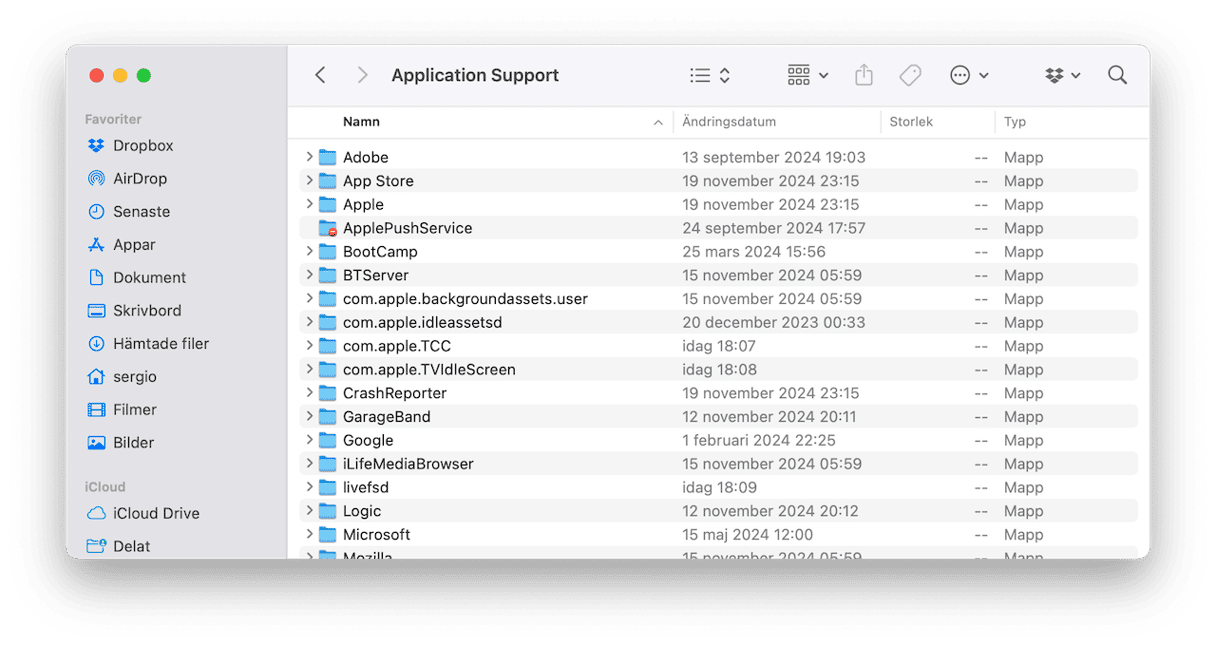
Så avinstallerar du McAfee Antivirus med Terminal
Om du försöker avinstallera McAfee Antivirus och inget annat har fungerat hittills är det sista alternativet att använda Terminal:
- Gå till Appar > Verktyg och öppna Terminal.
- Om du vill avinstallera McAfee Antivirus 4.8 eller äldre skriver du kommandot nedan och trycker på returtangenten
sudo /Library/McAfee/sma/scripts/uninstall.ch - Om du vill avinstallera McAfee Antivirus 5 eller senare skriver du kommandot nedan och trycker på returtangenten
sudo /Library/McAfee/cma/scripts/uninstall.ch
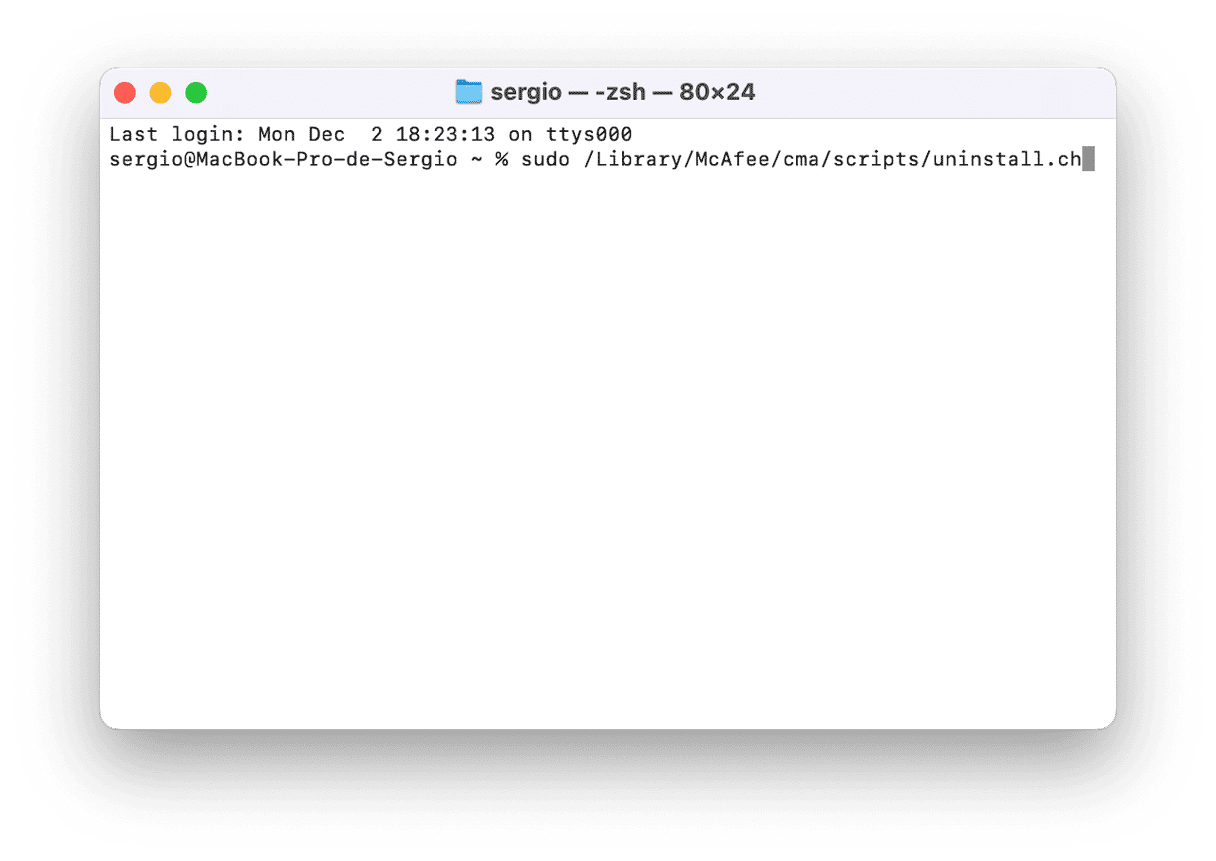
McAfee är ett av de mest välkända företagen inom säkerhetsprogram och erbjuder ett antal olika produkter för Mac. Många av dessa har gratis provversioner, men när du använder dem upptäcker du snabbt att det kan vara mer besvär än det är värt att ha dem på datorn på grund av irriterande meddelanden. Om du har bestämt dig för att avinstallera McAfee på din Mac kan du använda något av alternativen ovan för att bli av med programmet en gång för alla.






